扔掉键盘的神技能---word通配符和查找符
WORD 通配符全攻略

WORD 通配符全攻略什么是WORD 通配符?通配符是配合WORD 查找、替换文档内容的有利武器。
打开WORD,按CTRL+F,点击“高级”,勾选“使用通配符”,再点击“特殊字符”,就看到以下通配符:1、“>”:使用该通配符的话,可以用来指定要查找对象的结尾字符串,比方说要是大家记不清所要查找对象的完整内容了,但记得要查找对象的结尾字符串是某个特定的字符,此时大家就可以用“>”来将这个特定字符表达出来,这样wo rd 程序就自动去查找以这个特定字符结尾的相关内容了。
实例一:输入“en>”的话,word 程序就会在当前文档中查找到以“en”结尾的所有目标对象,例如可能找到“ten”、“pen”、“men”等等。
实例二:在查找对话框中输入“up>”的话,Word 查找工具就会在当前文档中查找到以“up”结尾的所有目标对象,例如会找到“setup”、“cup”等等对象。
实例三:如果查找的是汉字目标,我们要注意的是,查找的汉字应该是结尾字词(后面应该有标点符号分隔)。
2、“<”:它与“>”正好是相对的一组通配符,所以,我们可以用它来查找以某字母开头的对象。
实例:输入“<te”的话,可能查到“ten”、“tea”等。
3、“?”:该通配符是用来代表任意单个字符,当大家不清楚查找目标中指定位置的内容是什么的时候,就可以用“?”来代替,几个“?”就代表几个未知字符。
实例一:比方说,要是大家在查找对话框中输入“?家”的话,word 程序就可以找到类似“大家”、“国家”、“全家”之类的目标内容。
实例二:输入“???家”的话,就能找到“保卫国家”之类的内容。
实例三:输入“?土”的话,Word 查找工具就可以找到类似“黑土”、“黄土”之类的目标内容。
实例四:输入“??土”的话,就能找到“五色土”之类的内容。
4、“ *”:“*”可以用来代替任意多个字符。
实例:比如我们输入“*国”,就可以找到“大国”、“法兰西国”、“中华人民共和国”等字符串内容。
Word使用技巧使用快速查找和替换功能
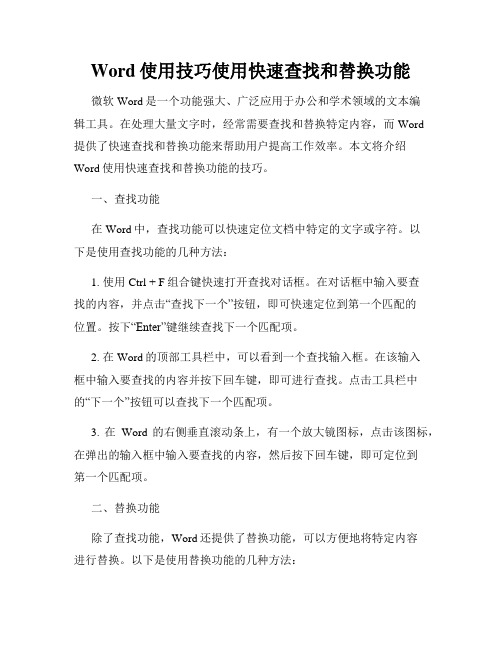
Word使用技巧使用快速查找和替换功能微软Word是一个功能强大、广泛应用于办公和学术领域的文本编辑工具。
在处理大量文字时,经常需要查找和替换特定内容,而Word提供了快速查找和替换功能来帮助用户提高工作效率。
本文将介绍Word使用快速查找和替换功能的技巧。
一、查找功能在Word中,查找功能可以快速定位文档中特定的文字或字符。
以下是使用查找功能的几种方法:1. 使用Ctrl + F组合键快速打开查找对话框。
在对话框中输入要查找的内容,并点击“查找下一个”按钮,即可快速定位到第一个匹配的位置。
按下“Enter”键继续查找下一个匹配项。
2. 在Word的顶部工具栏中,可以看到一个查找输入框。
在该输入框中输入要查找的内容并按下回车键,即可进行查找。
点击工具栏中的“下一个”按钮可以查找下一个匹配项。
3. 在Word的右侧垂直滚动条上,有一个放大镜图标,点击该图标,在弹出的输入框中输入要查找的内容,然后按下回车键,即可定位到第一个匹配项。
二、替换功能除了查找功能,Word还提供了替换功能,可以方便地将特定内容进行替换。
以下是使用替换功能的几种方法:1. 使用Ctrl + H组合键快速打开替换对话框。
在对话框中,输入要查找的内容和替换后的内容,点击“全部替换”按钮可以替换掉文档中的所有匹配项。
2. 在Word的顶部工具栏中,点击“替换”按钮,弹出替换对话框。
在对话框中输入要查找的内容和替换后的内容,点击“全部替换”可以替换所有匹配项,点击“下一个”可以逐个替换。
3. 在Word的右侧垂直滚动条上可以看到一个更多选项的小箭头,点击该箭头,在弹出的菜单中选择“替换”选项。
在弹出的替换对话框中输入要查找的内容和替换后的内容,点击“全部替换”可以替换所有匹配项。
三、其他技巧除了基本的查找和替换功能,Word还提供了一些高级的技巧,可以进一步提高工作效率。
以下是一些常用的技巧:1. 使用通配符:在查找和替换的内容中,可以使用通配符来匹配特定的字符。
Word中的查找与替换通配符详解

Word中的查找与替换通配符详解一、Word中ASCII、ANSI和Unicode字符知识1.ASCII字符ASCII码的全称是AmericanStandardCodeforInformationInterchange(美国信息互换标准代码),使用指定的7位或8位二进制数组合来表示128或256种可能的字符。
标准ASCII码也叫基础ASCII码,使用7位二进制数来表示所有的数字、大小写字母、英文标点符号,以及一些特殊的控制字符。
后128个称为扩展ASCII码。
扩展ASCII码允许将每个字符的第8位用于确定附加的128个特殊符号字符、外来语字母和图形符号。
ASCII字符可用通过Word的菜单命令【插入】/【符号】中,来自“ASCII (十进制)”/“ASCII(十六进制)”。
注:在Word的查找替换中,一个ASCII字符可用^nnn来表示,范围是1~128,比如:字母X,可表示为^88。
另外,某些ASCII控制字符(即不能显示的字符,如:制表符、回车符),被赋予了特殊的含义,而不再代表一个字符。
标准ASCII字符集代码说明代码说明代码说明1嵌入式图形44,87W2脚注标记45-88X346.89Y447/90Z548091[649192\7表格竖线50293]8退格键51394^9制表符52495_10换行符53596`11手动换行符54697a55798b12分页符或分节符13回车符56899c14分栏符579100d1558:101e1659;102f1760<103g1861=104h19左侧域标志62>105i2063?106j21右侧域标志64@107k2265A108l2366B109m2467C110n2568D111o2669E112p2770F113q2871G114r2972H115s3073I116t3174J117u32半角空格75K118v33!76L119w34"77M120x35#78N121y36$79O122z37%80P123{38&81Q124|39'82R125}40(83S126~41)84T127•42*85U128€43+86V2.ANSI字符为使计算机支持更多语言,通常使用0x80~0xFF范围的2个字节来表示1个字符。
Word中的文本查找和替换高级技巧
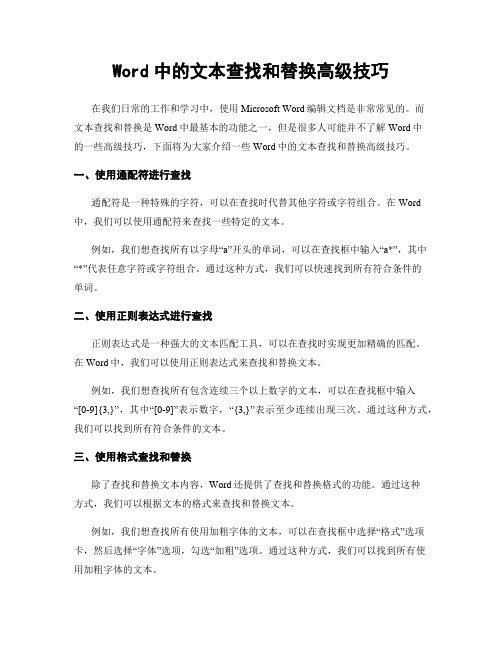
Word中的文本查找和替换高级技巧在我们日常的工作和学习中,使用Microsoft Word编辑文档是非常常见的。
而文本查找和替换是Word中最基本的功能之一,但是很多人可能并不了解Word中的一些高级技巧,下面将为大家介绍一些Word中的文本查找和替换高级技巧。
一、使用通配符进行查找通配符是一种特殊的字符,可以在查找时代替其他字符或字符组合。
在Word 中,我们可以使用通配符来查找一些特定的文本。
例如,我们想查找所有以字母“a”开头的单词,可以在查找框中输入“a*”,其中“*”代表任意字符或字符组合。
通过这种方式,我们可以快速找到所有符合条件的单词。
二、使用正则表达式进行查找正则表达式是一种强大的文本匹配工具,可以在查找时实现更加精确的匹配。
在Word中,我们可以使用正则表达式来查找和替换文本。
例如,我们想查找所有包含连续三个以上数字的文本,可以在查找框中输入“[0-9]{3,}”,其中“[0-9]”表示数字,“{3,}”表示至少连续出现三次。
通过这种方式,我们可以找到所有符合条件的文本。
三、使用格式查找和替换除了查找和替换文本内容,Word还提供了查找和替换格式的功能。
通过这种方式,我们可以根据文本的格式来查找和替换文本。
例如,我们想查找所有使用加粗字体的文本,可以在查找框中选择“格式”选项卡,然后选择“字体”选项,勾选“加粗”选项。
通过这种方式,我们可以找到所有使用加粗字体的文本。
四、使用通配符和格式结合进行查找和替换在Word中,我们还可以结合使用通配符和格式来进行更加复杂的查找和替换操作。
例如,我们想查找所有以字母“a”开头且使用加粗字体的文本,可以在查找框中输入“a*”,然后选择“格式”选项卡,选择“字体”选项,勾选“加粗”选项。
通过这种方式,我们可以找到所有符合条件的文本。
总结:通过上述介绍,我们可以看到,在Word中,文本查找和替换并不仅仅局限于简单的内容匹配,还可以通过使用通配符、正则表达式和格式等高级技巧来实现更加精确和复杂的操作。
Office word神技,准备get吧
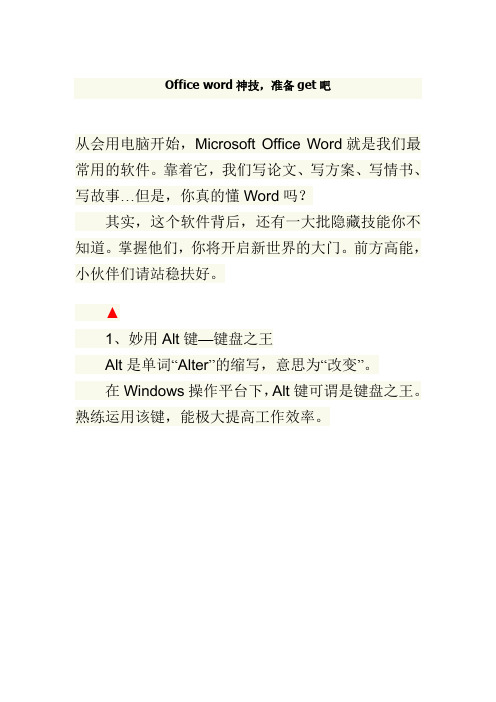
Office word神技,准备get吧从会用电脑开始,Microsoft Office Word就是我们最常用的软件。
靠着它,我们写论文、写方案、写情书、写故事…但是,你真的懂Word吗?其实,这个软件背后,还有一大批隐藏技能你不知道。
掌握他们,你将开启新世界的大门。
前方高能,小伙伴们请站稳扶好。
▲1、妙用Alt键—键盘之王Alt是单词“Alter”的缩写,意思为“改变”。
在Windows操作平台下,Alt键可谓是键盘之王。
熟练运用该键,能极大提高工作效率。
▲按住Alt,可以选择文章的矩形块文档,然后Ctrl+C就可以复制,或你可直接修改这部分文字。
▲Alt键在Office里的秘密还远不止如此:按住Alt键(或同时按住鼠标上的两个按钮)再拖动左右(上下)边距,可精确调整其值(在标尺上会显示具体值)。
▲用Shift+Alt+上(或下)方向键能够调整文档中段落的顺序,也可以调整Word表格中的行序。
▲此外,Alt+F8 可显示用于运行、编辑或删除宏的“宏”对话框。
2、F4键—Word里的大神器▲很多人都不知道,其实F4键是Office中的大杀器!Office中的“F4”- 重复上一步操作。
什么意思呢?▲比如我输入abc,按一下F4, 就会自动再输入一遍abc;比如我刚刚为某一段文本设置好字体、颜色、缩进、格式。
选择另一段文本,再按F4,就自动把刚刚设置的动作再重复一遍,应用到现在新选择;还可以干什么?做表格时候,“在下方添加新行”这样的命令,全部都可以用F4重复!▲最后,F4在PowerPoint也是同样的,可以干好多事!3、Ctrl加字母—快捷键闪瞎双眼Word是当之无愧的文字编辑神器,一些快捷键可以让你分分钟变身文字达人。
其实,绝大多数的快捷键都是和Ctrl键有关的,Ctrl+C就是Copy,P就是Paste,B就是Bold,S就是Save…▲▲最基本的快捷键,shift+上下左右。
可以用键盘从当前光标位置选择文本。
Word查找和替换通配符最全
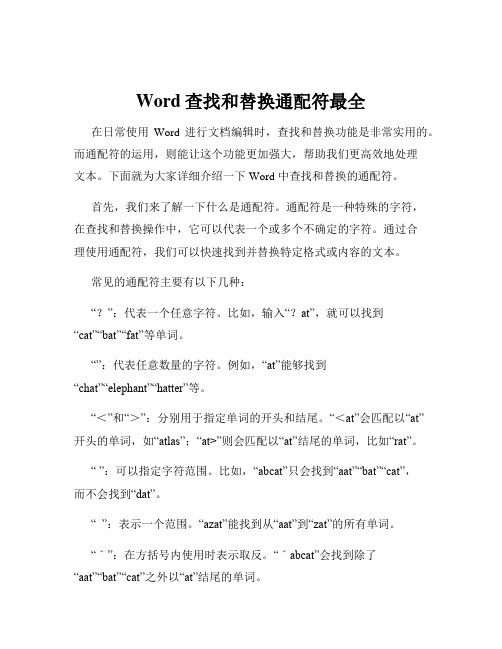
Word查找和替换通配符最全在日常使用Word 进行文档编辑时,查找和替换功能是非常实用的。
而通配符的运用,则能让这个功能更加强大,帮助我们更高效地处理文本。
下面就为大家详细介绍一下 Word 中查找和替换的通配符。
首先,我们来了解一下什么是通配符。
通配符是一种特殊的字符,在查找和替换操作中,它可以代表一个或多个不确定的字符。
通过合理使用通配符,我们可以快速找到并替换特定格式或内容的文本。
常见的通配符主要有以下几种:“?”:代表一个任意字符。
比如,输入“?at”,就可以找到“cat”“bat”“fat”等单词。
“”:代表任意数量的字符。
例如,“at”能够找到“chat”“elephant”“hatter”等。
“<”和“>”:分别用于指定单词的开头和结尾。
“<at”会匹配以“at”开头的单词,如“atlas”;“at>”则会匹配以“at”结尾的单词,比如“rat”。
“ ”:可以指定字符范围。
比如,“abcat”只会找到“aat”“bat”“cat”,而不会找到“dat”。
“ ”:表示一个范围。
“azat”能找到从“aat”到“zat”的所有单词。
“^”:在方括号内使用时表示取反。
“^abcat”会找到除了“aat”“bat”“cat”之外以“at”结尾的单词。
接下来,我们通过一些实际的例子来看看通配符的具体应用。
假设我们有一篇很长的文章,其中多处出现了“电脑”这个词,现在想要把所有的“电脑”替换为“计算机”。
我们可以直接在查找内容中输入“电脑”,在替换为中输入“计算机”,然后点击全部替换。
但如果这篇文章中既有“电脑”,又有“电脑设备”,而我们只想替换单独的“电脑”这个词,就可以使用通配符。
在查找内容中输入“<电脑>”,这样就能准确地找到并替换单独的“电脑”了。
再比如,文章中有各种以“电”开头的两字词语,如“电视”“电话”“电扇”等,我们想要把它们都找出来。
这时就可以输入“电?”进行查找。
Word文档中的查找和替换技巧

Word文档中的查找和替换技巧在日常办公中,我们经常会遇到需要对大量文档进行一系列操作的情况,如查找关键词、替换内容等。
而Word文档中的查找和替换功能则可以帮助我们更高效地完成这些操作。
本文将介绍一些Word文档中的查找和替换技巧,帮助读者提升工作效率。
一、查找技巧1.基本查找:在Word文档中,查找功能可以帮助我们快速定位到文档中的某个关键词或短语。
使用快捷键Ctrl+F或点击菜单栏中的“编辑”-“查找”即可打开查找框,输入要查找的内容并点击“查找下一个”按钮,即可找到第一个匹配项,接着点击“查找下一个”按钮可以继续找到下一个匹配项。
2.高级查找:除了基本查找功能外,Word还提供了一些高级查找选项,如区分大小写、全字匹配等。
在查找框中点击“高级”按钮,可以打开高级查找对话框,在这里可以设置更多的查找条件和选项,帮助我们精确地查找到所需内容。
3.通配符查找:通配符查找是一种比较灵活的查找方式,通过使用通配符字符,我们可以模糊匹配一些特定的内容。
在查找框中点击“通配符”复选框,即可开启通配符查找模式。
常用的通配符字符有“?”代表任意一个字符,“*”代表任意长度的字符。
二、替换技巧1.基本替换:替换功能是查找功能的延伸,它可以帮助我们找到指定的内容并替换为新的内容。
使用快捷键Ctrl+H或点击菜单栏中的“编辑”-“替换”即可打开替换框,输入要查找的内容和替换内容后,点击“替换”按钮可以替换当前匹配项,点击“替换全部”按钮可以替换所有匹配项。
2.条件替换:Word还提供了一种更为灵活的替换方式,即条件替换。
点击替换框中的“更多”按钮,可以打开替换对话框,在这里可以设置更多的替换条件和选项,帮助我们更准确地进行替换操作。
比如可以设置只替换特定段落、只替换特定格式等。
3.使用格式刷:有时候我们只想替换内容而不改变原文的格式,这时可以使用格式刷。
首先选择一段带有想要替换内容格式样式的文字,点击“编辑”-“查找”打开查找框,在查找框中输入要查找的内容,然后点击格式刷按钮,再去点击“查找下一个”按钮,就可以将选定的格式应用到查找的内容上。
Word查找和替换通配符

Word查找和替换通配符Word是广泛使用的文档处理软件之一,具有强大的功能和灵活的操作。
其中,查找和替换是我们在编辑和修改文档时经常使用的功能。
除了普通的查找和替换外,Word还支持使用通配符进行查找和替换,以提高查找和替换的准确性和效率。
一、什么是通配符通配符是指在查找和替换操作中,用于代替一个或多个字符的特殊符号。
通配符可以在查找和替换时灵活应用,帮助我们快速、准确地定位和修改文档中的内容。
在Word中,常见的通配符包括以下几种:1. 问号(?):表示在指定位置匹配一个字符。
例如,查找“t?st”可以匹配“test”、“text”等词汇,其中问号处可以是任意一个字符。
2. 星号(*):表示在指定位置匹配零个或多个字符。
例如,查找“sa*”可以匹配“save”、“saw”、“sail”等词汇,其中星号后面可以是任意多个字符。
3. 方括号([]):表示在指定位置匹配方括号内的任意一个字符。
例如,查找“[aeiou]”可以匹配包含任意一个元音字母的单词。
4. 连接符(-):在方括号中使用连接符表示一个字符范围。
例如,查找“[a-z]”可以匹配任意一个小写字母。
5. 感叹号(!):在方括号中使用感叹号表示不匹配方括号内的任意一个字符。
例如,查找“[!0-9]”可以匹配任意一个非数字字符。
二、如何使用通配符进行查找和替换在Word中,我们可以通过以下步骤来使用通配符进行查找和替换:1. 打开Word文档,点击“查找和替换”按钮(快捷键Ctrl + H),弹出查找和替换对话框。
2. 在“查找”框中输入要查找的内容,并在“替换为”框中输入要替换的内容。
3. 在对话框右下角的“更多”按钮下,勾选“使用通配符”选项。
4. 点击“查找下一个”按钮,Word会根据你输入的通配符查找符合条件的内容。
5. 如果需要进行替换,点击“替换”按钮,Word会将找到的内容替换为你输入的替换内容。
6. 如果需要一次性替换所有符合条件的内容,可以点击“全部替换”按钮。
- 1、下载文档前请自行甄别文档内容的完整性,平台不提供额外的编辑、内容补充、找答案等附加服务。
- 2、"仅部分预览"的文档,不可在线预览部分如存在完整性等问题,可反馈申请退款(可完整预览的文档不适用该条件!)。
- 3、如文档侵犯您的权益,请联系客服反馈,我们会尽快为您处理(人工客服工作时间:9:00-18:30)。
word扔掉键盘的神技能
W or d查找栏代码·通配符一览表
清除使用通配符复选框勾选使用通配符复选框
代码or通配序号
特殊字符代码特殊字符
符
1任意单个字符^?任意单个字符?
2任意数字^#任意数字(单个)[0-9]
3任意英文字母^$任意英文字母[a-zA-Z] 4段落标记^p段落标记^13
5手动换行符^l手动换行符^l or ^11 6图形^g or ^1图形^g
71/4长划线^+1/4长划线^q
8长划线^j长划线^+
9短划线^q短划线^=
10制表符^t制表符^t
11脱字号^脱字号^^
12分栏符^v分栏符^n or ^14 13分节符^b分节符/分页符^m
14省略号^n省略号^i
15全角省略号^i全角省略号^j
16无宽非分隔符^z无宽非分隔符^z
17
无宽可选分隔
符^x
无宽可选分隔符
^x
18不间断空格^s不间断空格^s 19不间断连字符^~不间断连字符^~ 20¶段落符号^%表达式( ) 21§分节符^单词结尾< 22脚注标记^f or ^2单词开头> 23可选连字符^-任意字符串*
24空白区域
^w
指定范围外任意单个字
符
[!x-z]
25手动分页符
^m
指定范围内任意单个字
符
[ - ]
26尾注标记
^e
1个以上前一字符或表
达式
@
27域^d n 个前一字符或表达式{ n }
28Unicode 字符
^Unnnn
n个以上前一字符或表
达式
{ n, }
29全角空格
^u8195
n 到 m 个前一字符或表
达式
{ n,m }
30
半角空格^32 or ^u81
94所有小写英文字母
[a-z]
31批注^a or ^5所有大写英文字母[A-Z]
32所有西文字符[^1-^127] 33
所有中文汉字和中文标
点
[!^1-^127]
34
所有中文汉字(CJK统一
字符)[一-龥] o r [一-﨩]
35
所有中文标点[!一-龥^1-^
127] 36所有非数字字符[!0-9]
注:要查找已被定义为通配符的字符,该字符前键入反斜杠 \ 。
查找?、*、(、)、[ 、] 等的代码分别是\?、\*、\(、\)、\[、\] 。
Word替换栏代码·通配符一览表
序号
清除使用通配符复选框勾选使用通配符复选框
特殊字符代码特殊字符
代码or通
配符
0 要查找的表达式 \n \
1 段落标记↵^p 段落标记↵^p
2 手动换行符↓^l 手动换行符↓^l
3 查找的内容^& 查找的内容^&
4 剪贴板内容^c 剪贴板内容^c
5 省略号^i 省略号^i
6 全角省略号^j 全角省略号^j
7 制表符^t 制表符^t
8 长划线^+ 长划线^+
9 1/4长划线( —) ^q 1/4长划线( —) ^q
10 短划线( –) ^= 短划线( –) ^=
11 脱字号^^ 脱字号^^
12
手动分页符^m or ^1
2 手动分页符/分节符
^m
13 可选连字符(_)^- 可选连字符(_)^-
14 不间断连字符(-)^~ 不间断连字符(-)^~
15 不间断空格^s 不间断空格^s
16 无宽非分隔符^z 无宽非分隔符^z
17 无宽可选分隔符^x 无宽可选分隔符^x
18 分栏符^n 分栏符^n
19 §分节符^% §分节符^%
20 ¶段落符号^v ¶段落符号^v。
